Quizás quiera eliminar las voces de una canción popular para usarla en su fiesta de karaoke. Por otro lado, los editores de video profesionales utilizan técnicas de eliminación de voces para aislar los temas musicales de fondo del audio original y usarlos en sus proyectos.
Cualquiera sea su caso de uso, la eliminación de voces puede resultar útil en diversos escenarios de edición y posproducción de audio/video. Hoy discutiremos cómo eliminar las voces de los videos en línea.
En este artículo
Beneficios de eliminar las voces de los videos en línea
Eliminar las voces de un video puede beneficiarte de muchas maneras.
- Mayor compatibilidad: los eliminadores de voces en línea funcionan con dispositivos móviles y de escritorio, lo que le permite cargar y descargar archivos en cualquier momento y en cualquier lugar.
- Resultados rápidos para archivos pequeños: eliminar las voces de los videos mediante herramientas en línea procesará resultados rápidos para archivos de tamaño pequeño.
- Sin instalación: para aquellos ordenadores antiguos que no tienen suficiente espacio libre, las herramientas en línea serán una buena opción.
4 métodos para eliminar voces de videos en línea
Aquí están las cuatro soluciones para eliminar las voces de los videos en línea. Obtenga más información sobre sus capacidades de separación vocal y cómo usarlas.
1. Lalal.ai
Lalal.ai es un fantástico extractor de voces y separador de instrumentos en línea. Utiliza técnicas de extracción de música, instrumentos y voces impulsadas por IA de primer nivel para dividir la fuente de audio/video original en fragmentos editables de primer nivel. Ya sea que necesite extraer voces, eliminar audio de fondo, crear a capella o separar instrumentos, Lalal.ai puede hacer todo eso y más.
A continuación se explica cómo utilizar el eliminador de voces Lalal.ai para extraer voces de videos en línea.
- Abra su navegador y visite el sitio web oficial de Lalal.ai. Haga clic en Vocal e instrumental y aparecerá una lista de opciones.

- Para extraer voces de los videos, elegimos Vocal e Instrumental> Luego hacemos clic en Seleccionar archivos. Seleccione su archivo de audio o video e impórtelo a Lalal.ai Vocal Extractor.

- Una vez que su vista previa esté lista, seleccione la opción Vocal e Instrumental y permita que Lalal.ai procese su archivo. Una vez completado el análisis, Lalal.ai pondrá a disposición pistas vocales e instrumentales por separado para su descarga.

2. Eliminador de voces
Vocal Remover es una fantástica herramienta impulsada por IA para eliminar voces de videos en línea. Gracias a su interfaz optimizada, puede extraer rápidamente las voces de cualquier canción en su navegador simplemente arrastrando el archivo de audio a la interfaz web de Vocal Remover y dejando que la herramienta haga todo el trabajo duro.
Estos son los pasos para eliminar la voz de un video en línea de forma gratuita:
- Abra su navegador y visite el sitio web oficial de Vocal Remover.
- Arrastre y suelte su archivo de audio/video en la interfaz de la herramienta o haga clic en la sección Arrastre o seleccione archivo de audio aquí para cargar su archivo.

- El procesamiento del archivo puede tardar un par de minutos. Una vez que procese su archivo, Vocal Remover le proporcionará varias pistas de audio descargables: Voz, Instrumental, Bajo, Batería, Otros y Original. Haga clic en Reproducirpara obtener una vista previa de las pistas extraídas o seleccione Descargar para guardar pistas aisladas en MP3 en su ordenador.

3. Notta
Notta es un convertidor y eliminador de voces en línea impulsado por inteligencia artificial que le permite separar la música de fondo y las voces de una variedad de archivos de audio y video de forma gratuita. Puede descargar las pistas vocales e instrumentales aisladas en formato MP3. Estos son los pasos para separar las voces de un video en línea usando Notta Online Vocal Remover.
- Abra su navegador (Google Chrome, Safari, Firefox o Edge) y navegue hasta el sitio web oficial de Notta Online Vocal Remover.
- Haga clic en Cargar archivos e importe su archivo de video.

- Permita que Notta Online Vocal Remover procese su archivo (puede tomar unos minutos).
- Una vez que Notta procese su archivo, recibirá dos pistas descargables: Instrumental y Voz. Haga clic en Descargar junto a la pista que desea descargar. También puede hacer clic en el botón Reproducirpara obtener una vista previa de los resultados. Además, puede hacer clic en Descargar todopara descargar todas las pistas de audio aisladas.

4. OAK Vocal Remover
Si está buscando un eliminador de voces en línea gratuito y fiable para extraer voces de videos en línea y clips de YouTube, Oak Vocal Remover debería estar en su radar. Utiliza algoritmos de extracción vocal de aprendizaje profundo para aislar sin problemas las voces de la música de fondo y los instrumentos en archivos de audio y video multiformato. Aquí le explicamos cómo usarlo:
- Visite el sitio web oficial de OAK Online Vocal Remover y cargue su archivo o pegue el enlace de YouTube/Suna.

- OAK Vocal Remover procesará automáticamente su archivo/enlace y aislará tres pistas de audio descargables: audio original, parte vocal y música de fondo. Haga clic en Descargar junto a la pista que desea exportar y guardar en su ordenador.

Limitaciones de la eliminación de voces de los videos en línea gratis
Si bien los eliminadores de voces en línea facilitan la eliminación de voces de un archivo de música o video, tienen algunas desventajas que debes conocer. Restringen a los usuarios gratuitos limitando la cantidad de archivos que pueden cargar, los formatos admitidos, la duración de los archivos, las opciones de descarga, etc. Además, algunas herramientas son propensas a producir resultados de dudosa calidad, dejando algunos restos vocales aquí y allá.
A continuación se muestra nuestra tabla comparativa que aborda las limitaciones de los cuatro eliminadores vocales en línea mencionados anteriormente.
| Métodos | Formatos de archivos admitidos | Limitaciones |
| Lalal.ai | MP3, OGG, WAV, FLAC, AIFF, AAC, AVI, MP4, MKV | La carga está limitada a 20 archivos y 10 minutos. El plan gratuito incluye solo escucha, un límite de archivo de 200 Mb. No se permiten descargas, carga de un solo archivo y selección limitada de formato de audio/video. Solo puede extraer voces de un video que dure menos de 1 minuto. |
| Eliminador de voces | wav, mp3, flac, ogg, opus, esfera, mp4, mkv, avi, mov, aac, m4a, bin | Convierte solo 30 segundos de audio gratis Carga limitada a 10 GB Restos vocales Sin mejora de la calidad del audio Descargas limitadas a MP3. |
| Notta | MP3, WAV, AAC, AIFF, M4A, MP4, AVI, FLV, MOV, WMV | Cargas gratuitas limitadas a solo 1 archivo Audio/video gratuito solo 20 minutos Descargas limitadas a MP3 Tiempo de procesamiento lento. |
| Online Vocal Remover | Enlaces Mp3, wav, FLAC, mp4, mkv, YouTube y Suno | El acceso gratuito no incluye cargas de archivos por lotes ni funciones avanzadas 15 usos gratuitos por día, límite de tamaño de archivo de 500 Mb. |
Bonificación: El mejor método sin conexión para eliminar voces de los videos
Los eliminadores de voces y aisladores de música en línea ofrecen comodidad, simplicidad y automatización. Sin embargo, sus limitaciones en la calidad del sonido y el tamaño de los archivos pueden no hacerlos adecuados para todos los usuarios.
Si desea eliminar las voces de los videos sin limitaciones en su ordenador de escritorio, necesita un método sin conexión confiable que se adapte a sus preferencias. Ingresa a Wondershare Filmora. Filmora es un eliminador de voz y editor de audio/video impulsado por IA para usuarios de Mac y Windows.
Puede separar la música y las voces de cualquier archivo de audio y video. Además, Filmora ofrece más de 30 funciones impulsadas por IA que le permiten editar pistas de audio según sus necesidades específicas.
- Mejora las voces en off con el potente potenciador de voz con inteligencia artificial.
- Dígale adiós a cualquier ruido de fondo de los videos con el eliminador de ruido de audio con inteligencia artificial.
- Generar música de fondo acorde al contenido del video.
- Añadir transiciones de audio cruzado.
- Aplica el efecto de cambio de voz para agregar curiosidad.
- Ofrece 25 efectos audiovisuales para darle vida a su video musical.
- Admite muchos formatos de archivos de importación y exportación.
¿Cómo eliminar las voces de los videos usando Filmora?
Eliminar las voces de los videos con Filmora es lo más sencillo posible. Descargue e instale Filmora en su ordenador, luego siga los pasos a continuación para eliminar las voces de un video en su dispositivo de escritorio.
- Inicia Filmora y navega hasta el menú principal. Seleccione Crear proyecto > Nuevo proyecto
- Navegue por la interfaz principal a Medios > Importar medios e importe su archivo de video en Filmora. Arrastre el archivo al panel de la línea de tiempo.
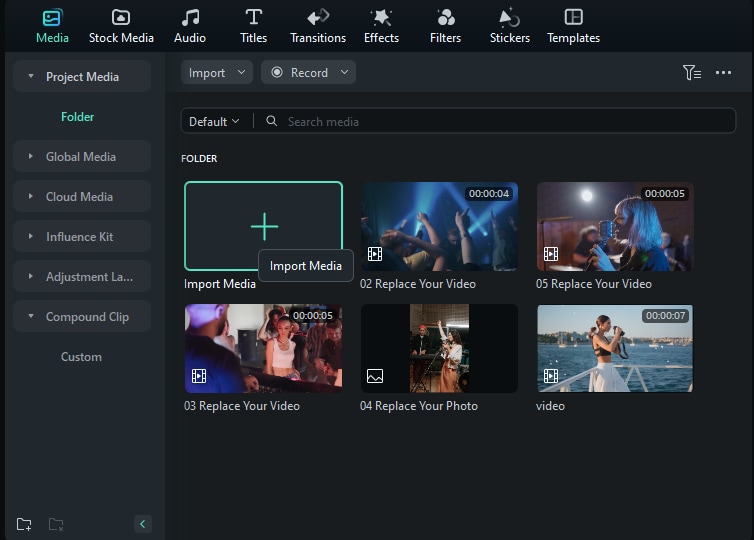
- Haga clic en el clip de música en la línea de tiempo para seleccionarlo, vaya a la pestaña Herramientas y seleccione Audio > AI Vocal Remover.
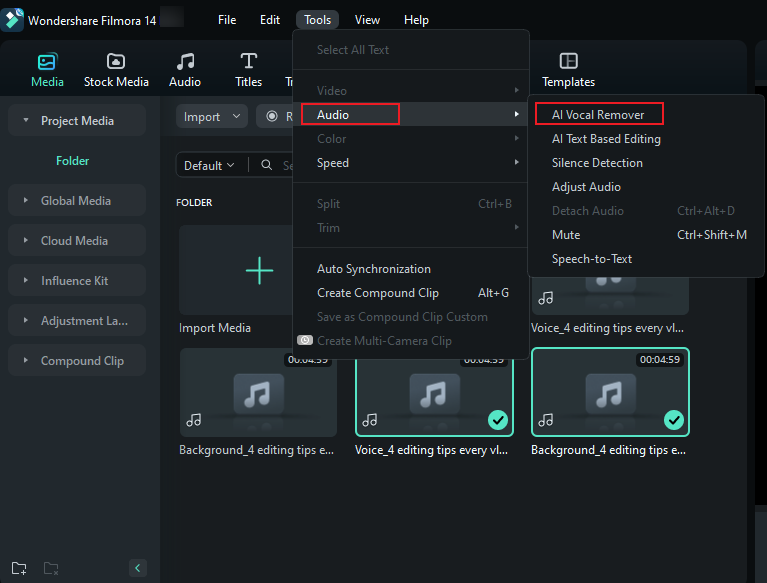
- Espere hasta que finalice el proceso, luego los resultados se mostrarán en su línea de tiempo.
- Seleccione la pista de voz que desea exportar si está satisfecho.
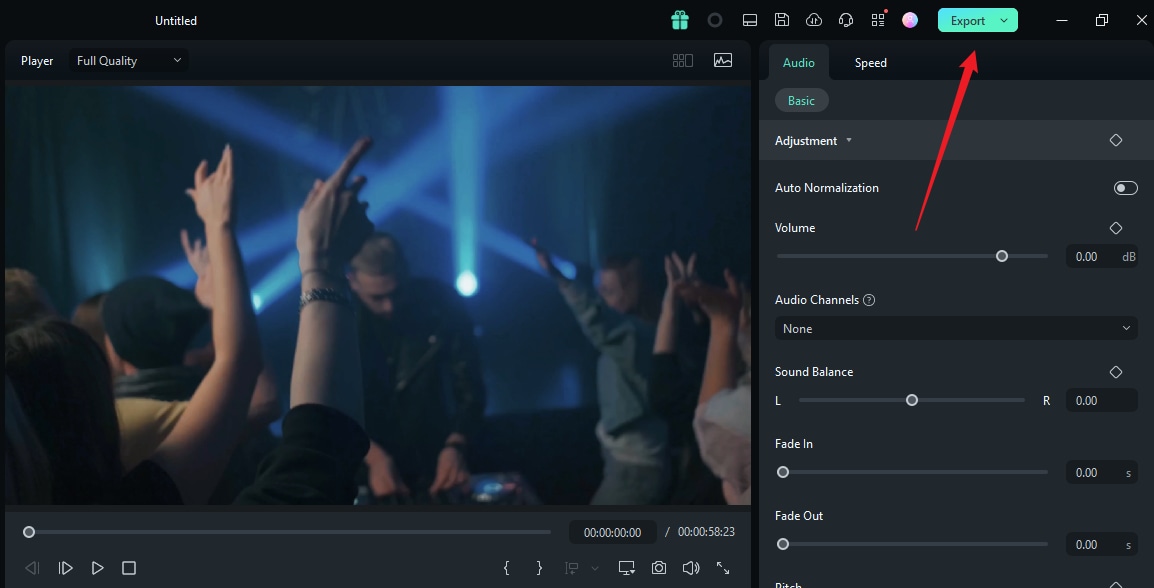
Conclusión
Aquí discutimos diferentes formas de eliminar voces de videos en línea y proporcionamos una guía paso a paso. Si bien los eliminadores de voces en línea nos aportan algunos beneficios, también tienen algunas limitaciones.
En ese caso, si quieres extraer voces de videos más largos y no quieres experimentar los límites de tamaño, intenta eliminar voces de videos como Wondershare Filmora.
Preguntas frecuentes
-
¿Cómo separo un VoiceOver de un video?
Tienes dos métodos para separar una voz en off de un video. Por un lado, puede utilizar un eliminador de voces en línea como OAK, que siempre limita el tamaño de los archivos. También puede buscar un eliminador de voces sin conexión como Wondershare Filmora. Con sus potentes funciones de inteligencia artificial, puede separar una voz en off de un video fácilmente con un solo clic. Todo lo que necesita hacer es Importar su video > Arrastrarlo a la línea de tiempo > Activar el eliminador de voz de IA. -
¿Cuál es el mejor sitio web gratuito para eliminar voces?
Según nuestra lista, los mejores sitios web gratuitos de eliminación de voces son Lalal.ai, Vocal Remover, Notta y OAK. -
¿Cómo puedo eliminar la voz de un video y conservar la música?
Puede aislar la música de fondo y las voces de un video usando una solución de escritorio como Wondershare Filmora:- Inicie Filmora y cargue su archivo.
- Agregue el archivo a la línea de tiempo y habilite AI Vocal Remover para eliminar las voces y conservar la música de fondo.
- Exporte su video sin voces.


